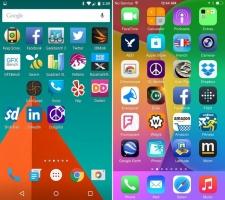Top 10 Mẹo hay với điện thoại sử dụng hệ điều hành Android
Thay vì bó buộc người dùng trong giao diện khá cứng nhắc như hệ điều hành iOS trên iPhone, những chiếc điện thoại Android từ lâu đã được ca ngợi về khả năng ... xem thêm...thay đổi giao diện và cách thức hoạt động của nó. Những tiện ích trên điện thoại chạy hệ điều hành Android được Toplist giới thiệu sau đây chắc chắn sẽ khiến nhiều người cảm thấy bất ngờ, tuy nhiên chúng sẽ giúp ích rất nhiều cho người dùng trong quá trình sử dụng điện thoại thông minh.
-
Gỡ cài đặt các ứng dụng bạn không sử dụng
Hầu hết các điện thoại Android đều có các ứng dụng được cài đặt sẵn. Nhiều ứng dụng sẽ được gần như tất cả mọi người yêu thích bản đồ, email, trình duyệt,...nhưng chắc chắn có một số bạn không muốn hoặc không cần. Nếu điện thoại của bạn sắp hết bộ nhớ, bạn có thể muốn xóa ứng dụng khỏi điện thoại của mình. Chỉ cần mở ngăn kéo ứng dụng nơi chứa tất cả các ứng dụng của bạn, chạm và giữ vào ứng dụng bạn muốn loại bỏ và kéo nó đến phần Gỡ cài đặt mà bạn sẽ thấy trên màn hình. Bước cuối cùng là nhấn vào OK khi cửa sổ yêu cầu bạn gỡ cài đặt ứng dụng bật lên.
Thật không may, có một số ứng dụng có sẵn mà bạn không thể gỡ cài đặt. Ví dụ: nếu bạn chỉ sử dụng Firefox hoặc Edge làm trình duyệt web của mình, bạn vẫn không thể gỡ cài đặt trình duyệt Chrome của Google. Đối với những ứng dụng đó, ít nhất bạn có thể chọn Tắt, thao tác này sẽ ẩn chúng khỏi giao diện và giải phóng tài nguyên hệ thống.

Gỡ cài đặt các ứng dụng bạn không sử dụng 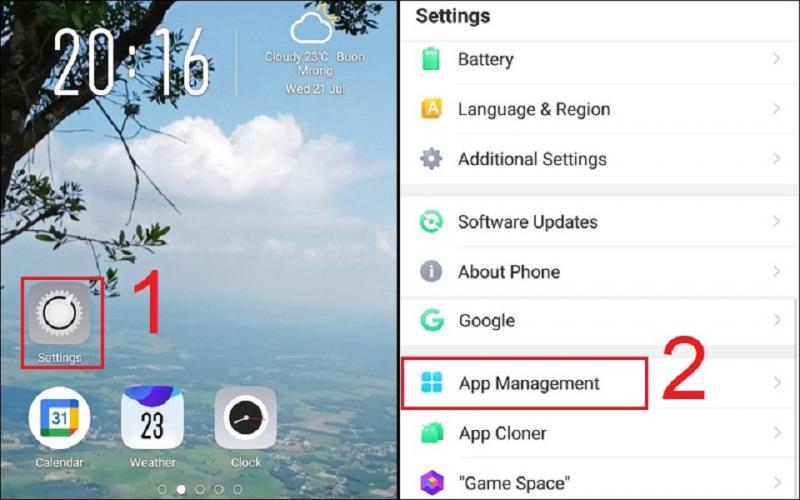
Gỡ cài đặt các ứng dụng bạn không sử dụng
-
Sử dụng các tính năng Digital Wellbeing
Nhu cầu sử dụng điện thoại của mỗi người là khác nhau. Tuy nhiên, tất cả chúng ta đều muốn tập trung vào những gì quan trọng nhất, chẳng hạn như công việc và gia đình. Digital Wellbeing là tính năng hữu ích có trên các thiết bị điện thoại chạy hệ điều hành Android được tạo ra để phục vụ cho mong muốn đó bằng cách tìm hiểu thói quen của họ và cung cấp cho họ các công cụ để hình thành những thói quen tốt hơn.
Digital Wellbeing là một tính năng hiển thị bảng điều khiển ứng dụng mà qua đó người ta có thể xem thời gian mở bất kỳ ứng dụng nào và cũng có thể vuốt sang các màn hình khác nhau cho phép bạn xem bảng phân tích theo ngày, theo giờ và theo ứng dụng. Bạn có thể kích hoạt chế độ Wind down để giảm mỏi mắt trước khi ngủ và giúp giấc ngủ của bạn không bị xáo trộn. Greyscale: Hiển thị màu trên màn hình dưới dạng tông xám. Không làm phiền: Đặt thiết bị để tắt tiếng các cuộc gọi đến và âm thanh thông báo, ngoại trừ các trường hợp ngoại lệ được phép.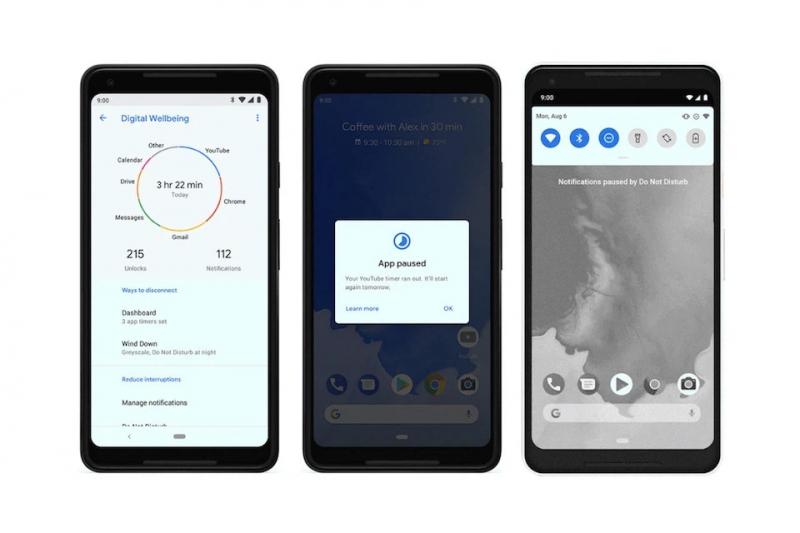
Sử dụng các tính năng Digital Wellbeing 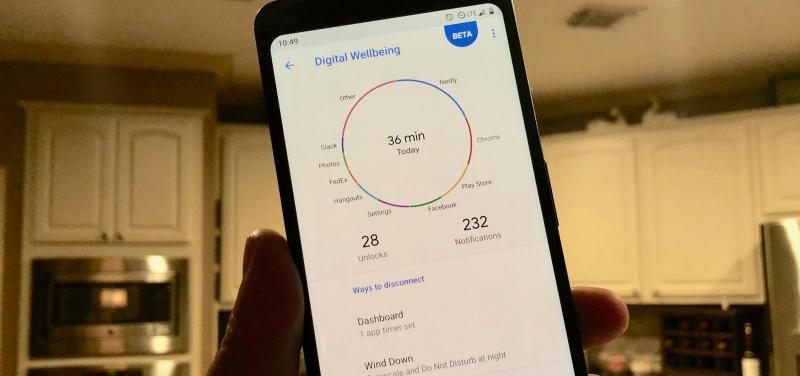
Sử dụng các tính năng Digital Wellbeing -
Thiết lập ứng dụng điện thoại của bạn trong Windows
Microsoft rất muốn có được chức năng tương tự trên iPhone, nhưng Apple bảo vệ chặt chẽ hệ sinh thái của mình. Android có thể tùy chỉnh nhiều hơn iOS, thậm chí cho phép bạn thả vào màn hình chính của Trình khởi chạy khác cho điện thoại của mình. Với Điện thoại của bạn, Microsoft tận dụng sự cởi mở này để cung cấp một số liên kết ấn tượng giữa thế giới di động và máy tính để bàn.
Với Bản cập nhật tháng 10 năm 2018, ứng dụng điện thoại của bạn sẽ được cài đặt trên PC của bạn sau khi bạn cập nhật (nếu không, hãy tải xuống từ Microsoft Store(Mở ra trong một cửa sổ mới)). Mở nó trên PC của bạn và đăng nhập bằng thông tin đăng nhập Tài khoản Microsoft của bạn. Nhập số điện thoại di động của bạn và ứng dụng sẽ gửi tin nhắn đến điện thoại có liên kết đến ứng dụng đồng hành Điện thoại của bạn. Bây giờ, khi bạn chụp ảnh trên điện thoại, ảnh đó sẽ xuất hiện trong ứng dụng Điện thoại của bạn vài giây sau trên PC. Nhấp đúp vào ô ảnh sẽ mở ô trong ứng dụng Ảnh.

Thiết lập ứng dụng điện thoại của bạn trong Windows 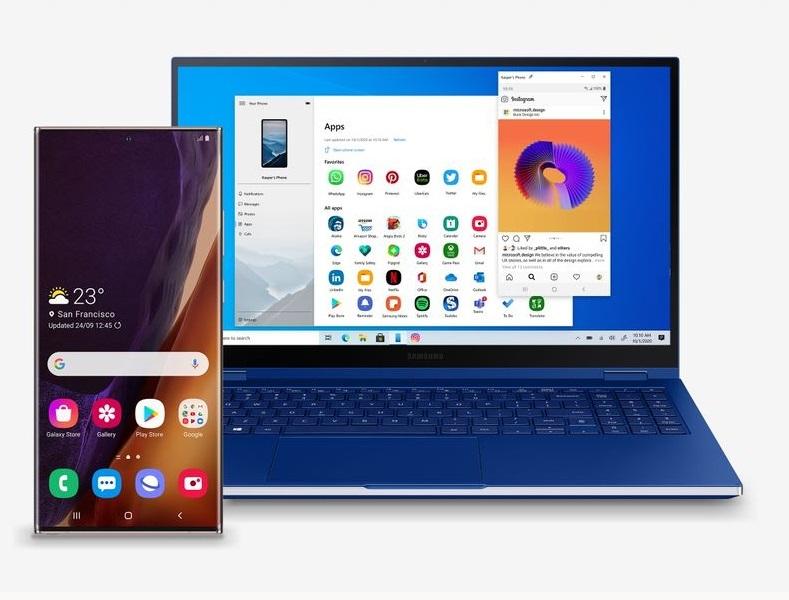
Thiết lập ứng dụng điện thoại của bạn trong Windows -
Cài đặt ứng dụng từ các nguồn khác
Một trong những tính năng bảo mật mặc định hợp lý hơn trên thiết bị Android là không cho phép người dùng cài đặt ứng dụng từ bên ngoài Cửa hàng Play. Nhưng với rất nhiều ứng dụng tuyệt vời mà bạn có thể tìm thấy bên ngoài Cửa hàng Play, bạn có thể muốn mạo hiểm vượt ra khỏi những bức tường đó. Kể từ thế hệ Android 8.0, phương pháp cài đặt ứng dụng từ các nguồn không xác định đã được thay đổi.
Thay vì bạn cấp quyền tải xuống APK thông qua một ứng dụng hiện có trên điện thoại của mình, phương pháp cài đặt mới hơn yêu cầu bạn cấp quyền cho các ứng dụng được phép cài đặt APK từ các nguồn không xác định trên mạng. Cài đặt ứng dụng từ các nguồn không xác định trong Android 10, 11 và 12:
- Mở Cài đặt trên điện thoại của bạn.
- Nhấn để mở “Ứng dụng”, sau đó tiếp tục nhấn để truy cập vào “Quyền truy cập ứng dụng đặc biệt”. Nếu bạn không tìm thấy mục này, hãy chuyển đến tab "Nâng cao", sau đó đi đến là "Quyền truy cập ứng dụng đặc biệt".
- Nhấn vào “Cài đặt ứng dụng không xác định”.
- Nhấn vào ứng dụng bạn sẽ sử dụng để cài đặt các ứng dụng của bên thứ ba. Đây thường là một trình duyệt hoặc ứng dụng Tệp. Sau đó bật “Cho phép từ nguồn này”.
- Nhấn vào tệp APK để cài đặt.

Cài đặt ứng dụng từ các nguồn khác 
Cài đặt ứng dụng từ các nguồn khác -
Cài đặt ứng dụng Launcher khác
Trên Android, launcher là giao diện tạo điều kiện cho các biểu tượng của bạn trên màn hình chính và ngăn ứng dụng của bạn, nếu có. Nó giống với mục đích của màn hình nền trên máy tính của bạn. Tóm lại, đó là cách điện thoại của bạn trông và cảm nhận. Thay đổi trình khởi chạy trên điện thoại của bạn có thể thổi luồng sinh khí mới vào một thiết bị nhàm chán khác. Nó không chỉ cho phép các hoạt ảnh và cài đặt khác nhau, mà thường mở ra cánh cửa cho các cử chỉ, biểu tượng mới và các tính năng mới.
Một trong những phần hay nhất về Android là tính linh hoạt và các tùy chọn của nó. Bạn không thích giao diện hoặc trình khởi chạy trên thiết bị của mình thì hoàn toàn có thể thay đổi nó. Nơi an toàn nhất và tốt nhất để tải launcher là từ Cửa hàng Google Play. Bạn có thể tìm kiếm cụm từ "launcher" và nhận được rất nhiều tùy chọn được cung cấp cho bạn. Trình khởi chạy của bên thứ ba phổ biến nhất là Trình khởi chạy Nova được cung cấp miễn phí.
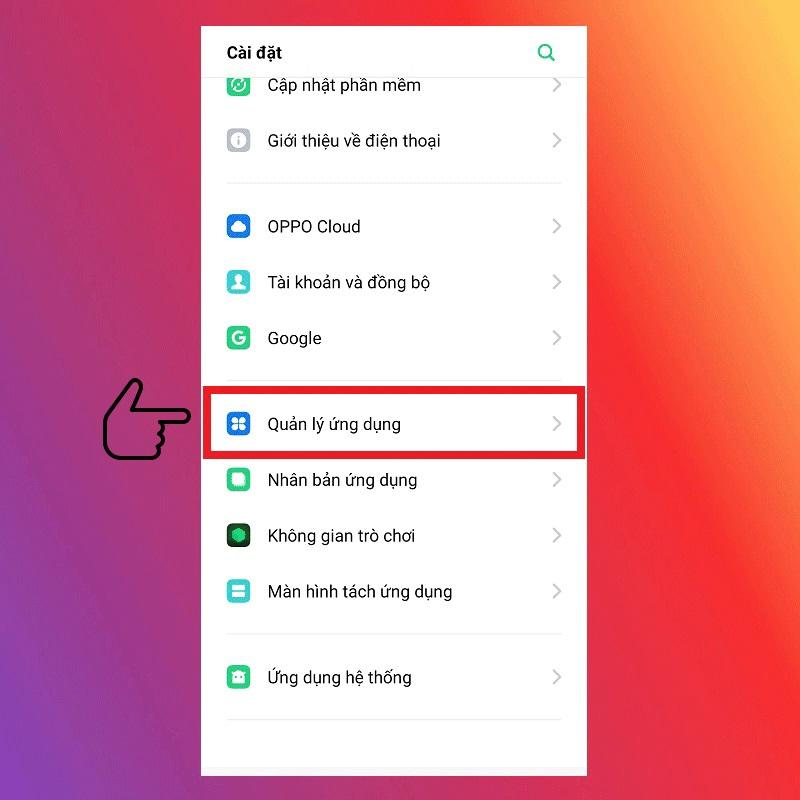
Cài đặt ứng dụng Launcher khác 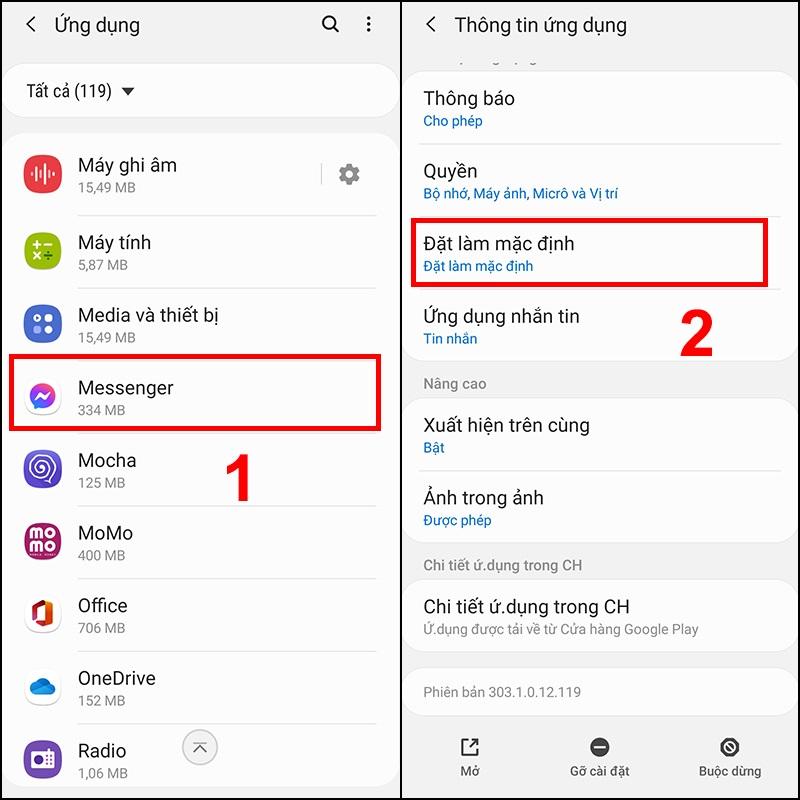
Cài đặt ứng dụng Launcher khác -
Tùy chỉnh thông báo tin nhắn
Thông báo là điều cần thiết, nhưng chúng có thể trở thành sự phân tâm nếu bạn cần kiểm tra điện thoại thường xuyên. Điện thoại thông minh của bạn có thể mang đến cho bạn những trải nghiệm thân thiện và mang tính cá nhân hóa hơn. Bạn có thể thay đổi và cài đặt âm thanh thông báo tùy chỉnh thông qua cài đặt điện thoại mặc định. Những điều bạn cần làm là đi đến Cài đặt, mở Ứng dụng và vào Ứng dụng của bạn. Tìm ứng dụng bạn muốn đặt âm thanh thông báo và chọn ứng dụng đó. Trên trang thông tin ứng dụng, hãy nhấn vào Thông báo và bật nút trượt cho Hiển thị thông báo.
Bạn sẽ có thể xem một số danh mục thông báo trong phần Khác trên trang Thông báo dành riêng cho từng ứng dụng, chẳng hạn như Thông báo chung hoặc thông báo cấp thiết bị. Chọn danh mục thích hợp và chọn mục Cảnh báo. Trên trang có Danh mục thông báo, kéo xuống phần Âm thanh, trên màn hình hiển thị âm mặc định được bật cho ứng dụng. Chạm vào Âm thanh và chọn âm thông báo mà bạn muốn thay đổi từ trong danh sách để có thể thay đổi các cài đặt mặc định trước.
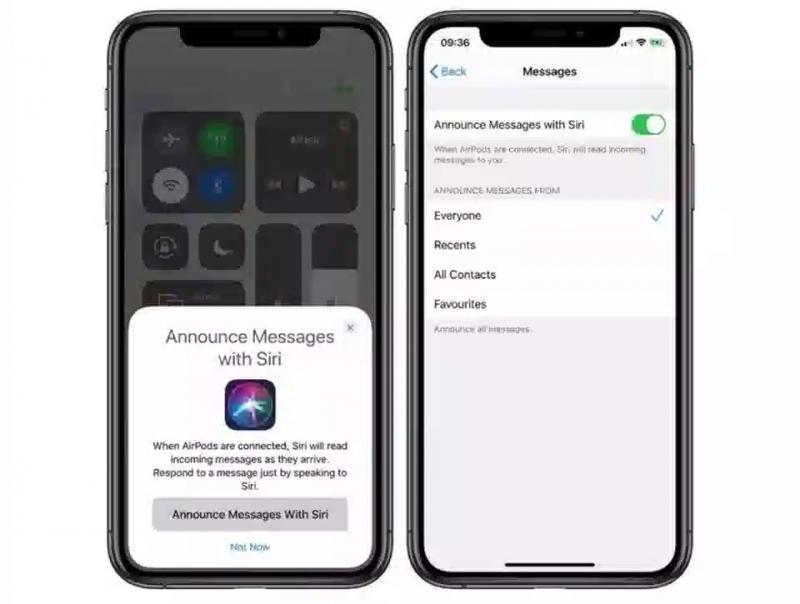
Tùy chỉnh thông báo tin nhắn 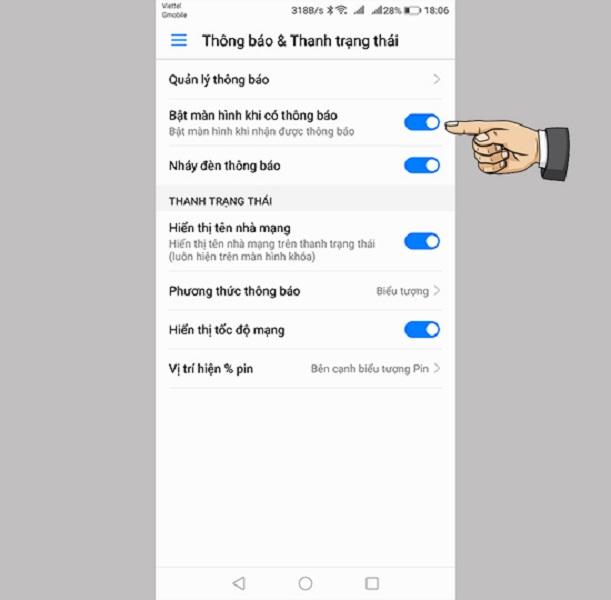
Tùy chỉnh thông báo tin nhắn -
Thêm Widget và Tùy chỉnh Trang chủ
Widget là một cách đơn giản để tùy chỉnh màn hình điện thoại Android của bạn. Bạn có thể thêm các tác vụ khác nhau như thanh tìm kiếm, đồng hồ, lịch đếm ngược hoặc chi tiết thời tiết, tất cả vào màn hình chính của điện thoại, vì vậy không cần phải mở một ứng dụng cụ thể để xem những thông tin đó. Trên màn hình chính của điện thoại thông minh, hãy chạm và giữ một khoảng trống trong một vài giây. Nhấn vào Tiện ích. Chọn tiện ích bạn muốn thêm vào màn hình rồi nhấn vào nó. Nhấn vào bên ngoài tiện ích vừa thêm đó để hoàn tất việc cài đặt.
Khi bạn đã thêm một tiện ích vào màn hình chính trên điện thoại của mình, bạn có thể phát hiện ra nó nếu bạn muốn nó ở một vị trí khác hoặc để nó ở một kích thước khác. Đây là cách thay đổi kích thước và định vị tiện ích con trên màn hình chính của bạn. Điện thoại thông minh của bạn đi kèm với một số tiện ích được cài đặt sẵn, nhưng bạn có thể thêm nhiều tiện ích khác. Để làm như vậy, bạn cần tải xuống những ứng dụng đó từ Cửa hàng Google Play.
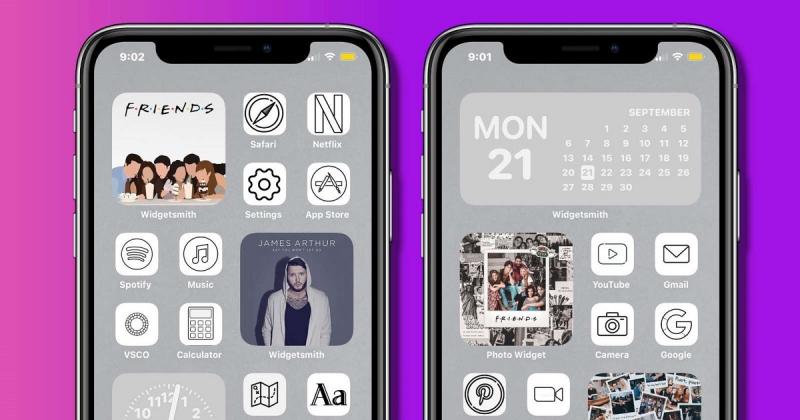
Thêm Widget và Tùy chỉnh Trang chủ 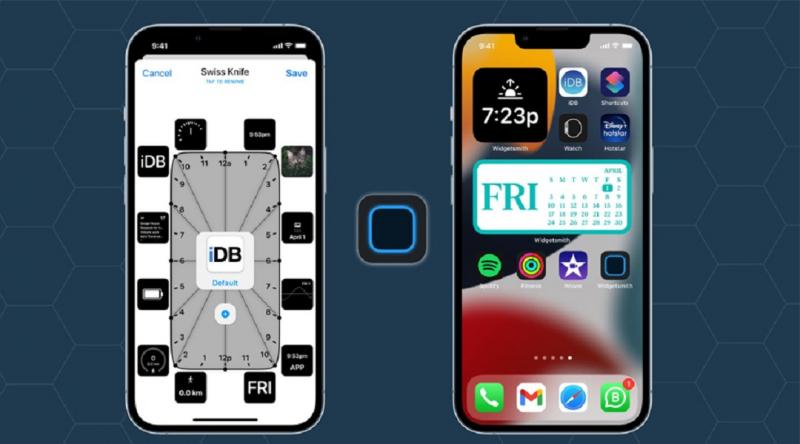
Thêm Widget và Tùy chỉnh Trang chủ -
Lấy lại các thông báo đã mất
Một trong những hành động vô tình khi bạn đã vô tình gạt đi một trong những thông báo xuất hiện trên màn hình điện thoại mà bạn muốn đọc đầy đủ hoặc đôi khi bạn cảm thấy khó chịu khi ai đó liên tục gửi email, tin nhắn cho bạn, nhưng không chắc chắn về điều đó. Nếu bạn muốn xem lại tất cả các thông báo gần đây của mình trên chiếc điện thoại chạy hệ điều hành Android, thì bạn là người may mắn. Khả năng lấy lại những thông báo này là có thể thực hiện trên các thiết bị Android mặc dù cài đặt chúng không dễ thực hiện.
Nhấn và giữ vào một phần trống của màn hình chính của chiếc điện thoại và chế độ điều chỉnh màn hình sẽ bật lên ngay sau đó. Chọn Tiện ích và tìm đến phần Cài đặt. Kéo biểu tượng này vào một không gian trống ở một trong các vị trí của màn hình chính điện thoại Android và thả nó vào vị trí và một danh sách sẽ tự động bật lên. Chọn Nhật ký thông báo từ danh sách và nhấn vào biểu tượng để mở lịch sử thông báo trên chiếc điện thoại Android.

Lấy lại các thông báo đã mất 
Lấy lại các thông báo đã mất -
Sử dụng Ghim màn hình
Ghim màn hình Android là khả năng ghim ứng dụng trên thiết bị Android tạo điều kiện thuận lợi cho việc khóa ứng dụng trên màn hình thiết bị và hạn chế người dùng thiết bị truy cập vào các tính năng và ứng dụng khác của thiết bị. Ghim màn hình về bản chất là một phương tiện mà quản trị viên CNTT có thể "ghim" một ứng dụng cụ thể trên giao diện thiết bị, làm cho người dùng không thể truy cập được các ứng dụng khác.
Bạn cũng có thể bỏ ghim các ứng dụng trên thiết bị Android bằng mã PIN, hình mở khóa hoặc mật khẩu bảo mật. Ghim màn hình Android hoặc ghim ứng dụng Android cũng thường được gọi là Truy cập có hướng dẫn của Android . Tính năng Ghim màn hình Android khả dụng cho các thiết bị chạy trên Android 5.0 Lollipop. Chế độ ghim màn hình trên Android được sử dụng phổ biến để tạo các thiết bị sử dụng một lần như Kiosk và hệ thống điểm bán hàng.
Nếu người dùng không muốn thiết bị chạy ở chế độ Ghim màn hình nữa, họ có thể thoát khỏi chế độ này bằng cách giữ đồng thời nút Quay lại và Tổng quan ứng dụng trong vài giây dẫn đến việc bỏ ghim các ứng dụng trên thiết bị Android. Nếu mật khẩu hoặc mã PIN được đặt, người dùng sẽ được nhắc nhập mật khẩu hoặc mã PIN đó trước khi thiết bị thoát khỏi chế độ Ghim màn hình.
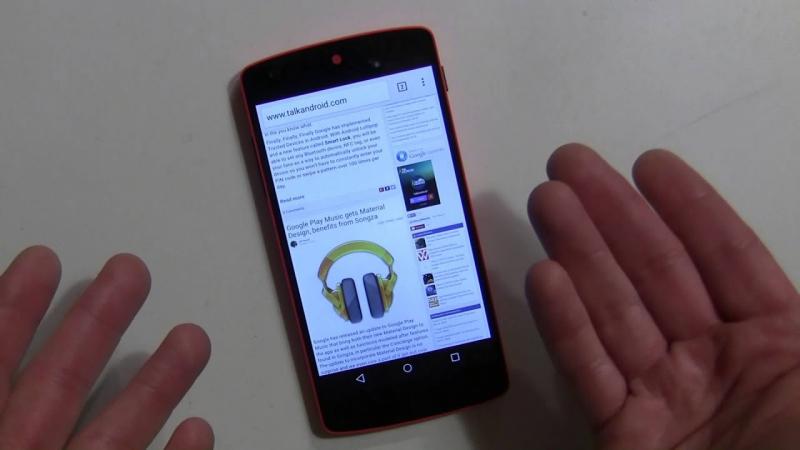
Sử dụng Ghim màn hình 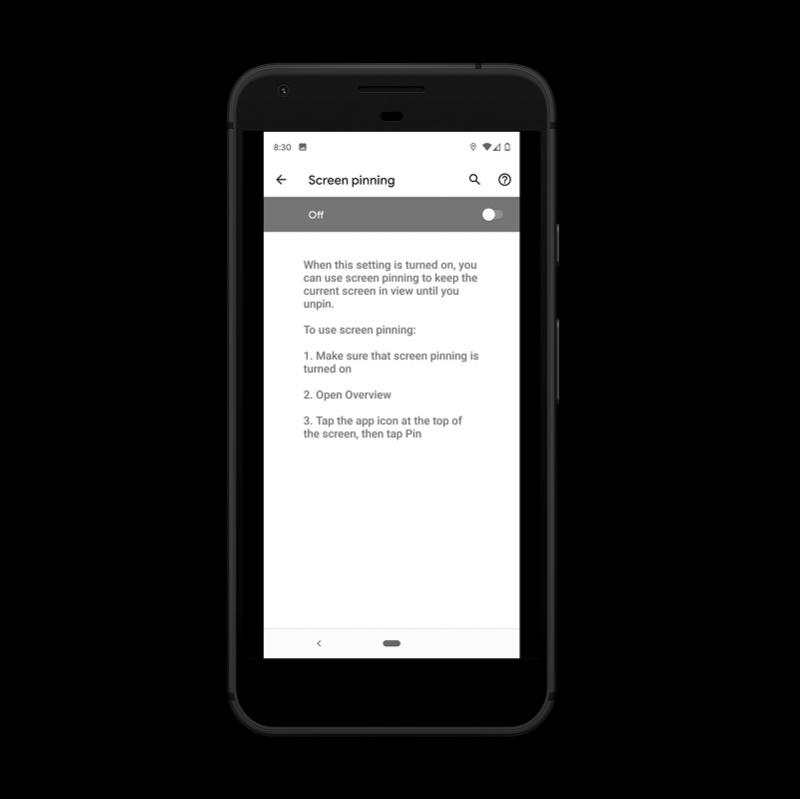
Sử dụng Ghim màn hình -
Cài đặt phần mềm diệt virus
Vì những chiếc điện thoại chạy hệ điều hành Android cởi mở hơn nhiều so với hệ điều hành iOS nên Google đã tích hợp rất nhiều biện pháp bảo vệ cá nhân người tiêu dùng rất mạnh mẽ, nhưng các biên tập viên công nghệ hàng đầu khuyên bạn nên chạy ứng dụng chống vi-rút trên Android. Chuyên gia bảo mật PCMag Neil Rubenking đã đưa ra đề xuất bốn tùy chọn phần mềm diệt virus tốt nhất trong bảng xếp hạng PCMag Editors 'Choice: Bitdefender Total Security, Kaspersky Security Cloud, Norton 360 Deluxe và McAfee AntiVirus Plus.
Hầu hết những phần mềm bảo vệ điện thoại trên cũng có khả năng bảo vệ các thiết bị máy tính để bàn của bạn. Những phần mềm trên đảm bảo rằng bạn không cài đặt ứng dụng xấu và chạy quét phần mềm độc hại thường xuyên. Những phần mềm diệt virus trên cũng ngăn những kẻ trộm xâm nhập điện thoại của bạn để lấy quyền truy cập vào tài khoản ngân hàng, mạng xã hội,.... Một số cũng bao gồm chức năng bảo vệ VPN. Khả năng cài đặt các ứng dụng diệt virus giúp điện thoại chạy hệ điều hành android vượt trội hơn IOs nhiều.
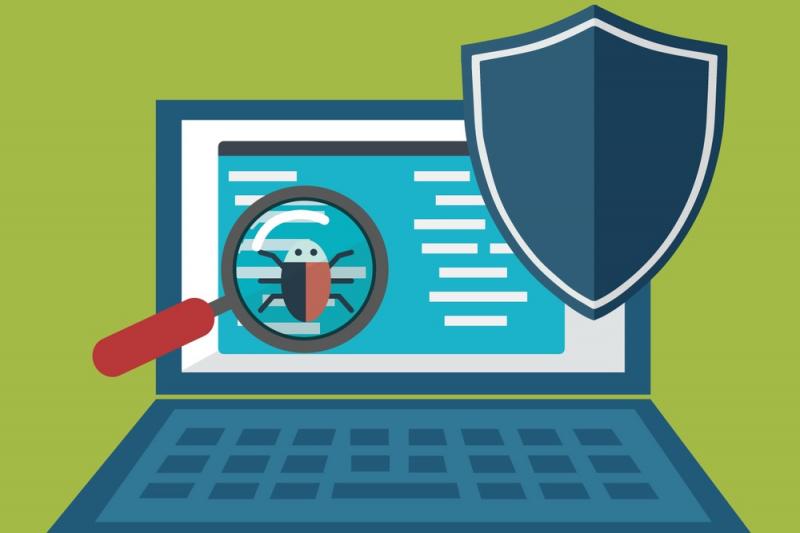
Cài đặt phần mềm diệt virus 
Cài đặt phần mềm diệt virus